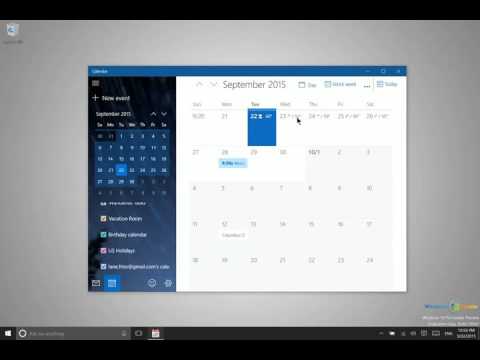सामग्री सलाहकार की अंतर्निहित विशेषता है इंटरनेट एक्स्प्लोरर जो आपको वेब पर सामग्री देखने की अनुमति देता है। यह उस सामग्री के प्रकार को नियंत्रित करने का एक साधन है जिसे आपका कंप्यूटर इंटरनेट पर एक्सेस कर सकता है। सामग्री सलाहकार चालू करने के बाद, केवल उन्हीं सामग्री को रेट किया गया है जो आपके मानदंडों को पूरा करते हैं या उससे अधिक हैं। आप अपनी प्राथमिकताओं के अनुरूप सेटिंग्स को समायोजित कर सकते हैं। माता-पिता जो अनुचित वेब सामग्री के बारे में चिंतित हैं, जिनके बच्चे चारों ओर आ सकते हैं, प्रतिबंध लगाने के लिए इस सुविधा का उपयोग कर सकते हैं। उपकरण का उपयोग करता है इंटरनेट सामग्री चयन के लिए मंच (पीआईसीएस) इंटरनेट से गैर-उपयुक्त सामग्री को साफ़ करने के लिए फ़िल्टरिंग। संक्षेप में, यह वेब ब्राउज़िंग के लिए एक सुरक्षा मुखौटा है।
इंटरनेट एक्सप्लोरर 11 में सामग्री सलाहकार सक्षम करें
यदि आपने उपयोग किया है इंटरनेट एक्सप्लोरर 8 या नीचे, फिर उन पुनरावृत्तियों में, सामग्री सलाहकार ब्राउज़र सेटिंग्स को स्वयं कॉन्फ़िगर करने के लिए उपलब्ध था, लेकिन नए संस्करणों में इंटरनेट एक्सप्लोरर 10 तथा इंटरनेट एक्सप्लोरर 11, सुविधा है उपलब्ध नहीं है इंटरनेट विकल्प> सामग्री टैब ब्राउज़र सेटिंग्स में और आपको करना होगा पहले इसे सक्षम करें के एक अलग सेक्शन से विंडोज। माइक्रोसॉफ्ट ने इसे इस तरह से बनाया है क्योंकि कई उपयोगकर्ताओं ने इसका उपयोग नहीं किया है।
यह लेख कैसे बनाना है इसके बारे में बात करता है सामग्री सलाहकार का उपयोग कर इंटरनेट विकल्प सेटिंग्स में उपलब्ध है समूह नीति संपादक.
1. दबाएँ विंडोज कुंजी + आर संयोजन, टाइप करें gpedit.msc में रन संवाद बॉक्स और हिट दर्ज खोलने के लिए स्थानीय समूह नीति संपादक.
2. यहां नेविगेट करें:
User Configuration -> Administrative Templates -> Windows Components -> Internet Explorer -> Internet Control Panel -> Content Page

3. इस चरण में, आपका संगठन नीति विंडो ऊपर दिखाए गए जैसा दिखता है। नीति पर डबल क्लिक करें इंटरनेट विकल्प पर सामग्री सलाहकार दिखाएं इसे प्राप्त करने के लिए:

4. उपरोक्त दिखाए गए विंडो में, सबसे पहले चुनें सक्रिय और उसके बाद क्लिक करें लागू करें के बाद ठीक । अब आप बंद कर सकते हैं स्थानीय समूह नीति संपादक खिड़की।
5. अब दबाएं विंडोज कुंजी + आर, प्रकार : Inetcpl.cpl में रन संवाद बॉक्स और हिट दर्ज। अब स्विच करें सामग्री निम्न विंडो में टैब दिखाई दिया:

6. के लिए सामग्री सलाहकार में उपशीर्षक इंटरनेट गुण विंडो, क्लिक करें सक्षम करें । यदि आवश्यक हो तो प्रशासनिक विशेषाधिकार प्रदान करें। अब निम्न विंडो में, आप चुन सकते हैं कि आपको अपनी आवश्यकताओं के अनुसार किस प्रकार की फ़िल्टरिंग की आवश्यकता है। क्लिक करें लागू करें, ठीक जब आपका हो जाए।